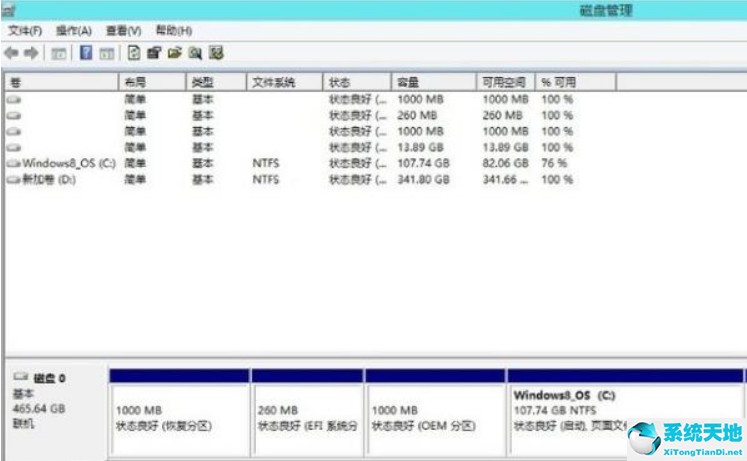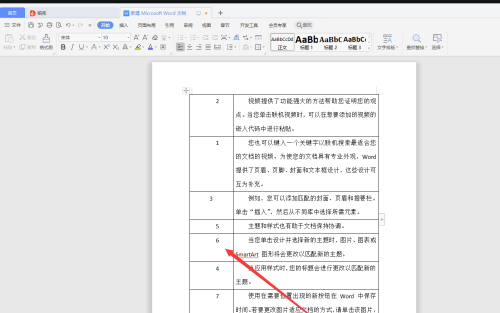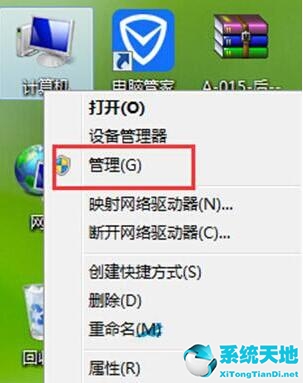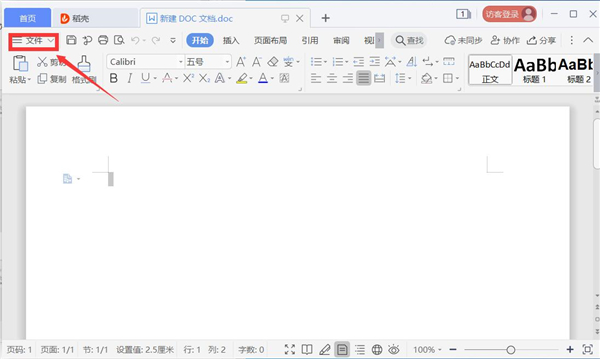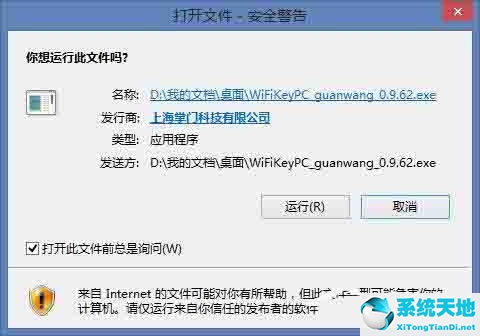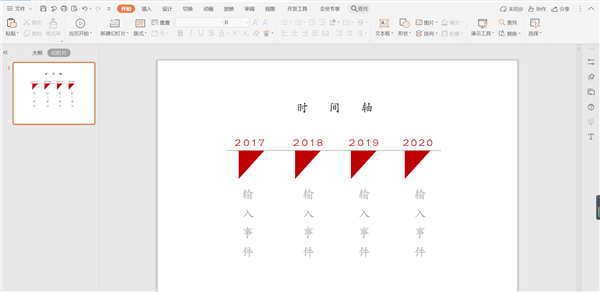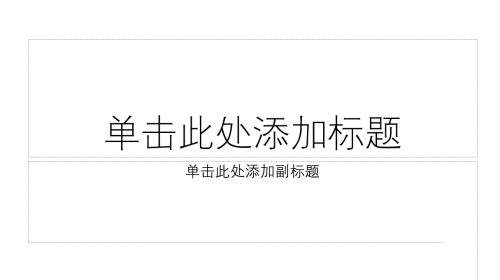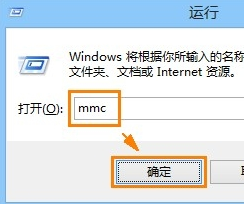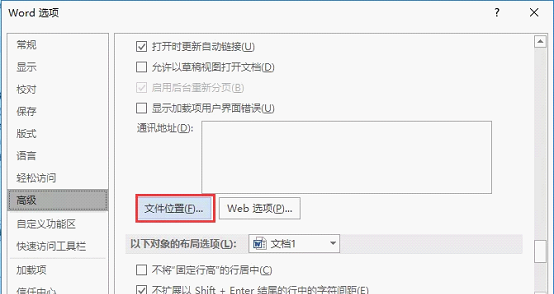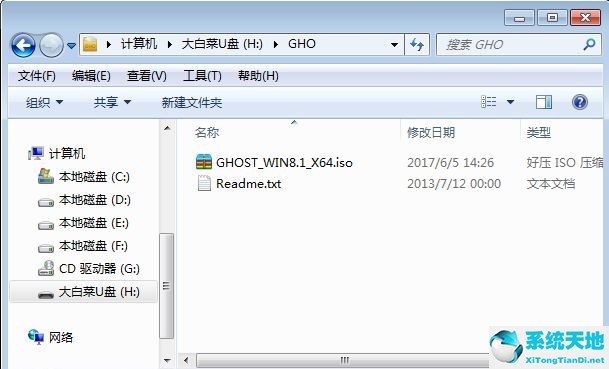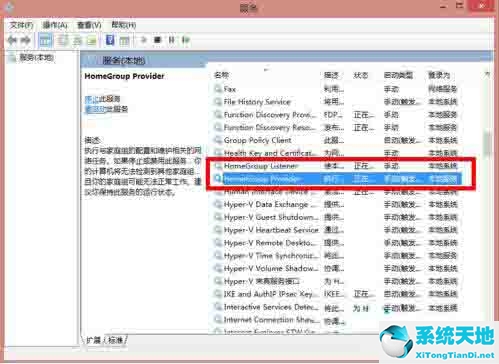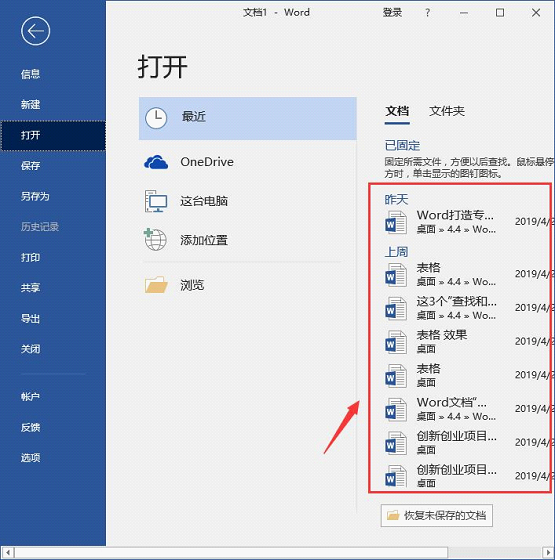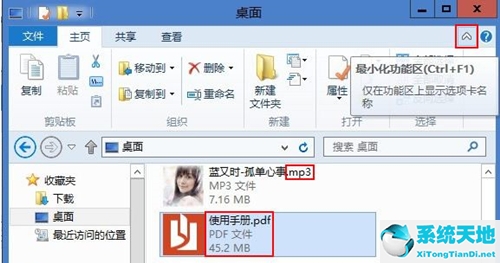Excel乘法运算三种方法, office是我们日常办公学习必不可少的办公软件,而Office中的Excel是我们最常用最实用的数据表程序。掌握一些基本公式可以大大简化数据运算,乘法函数就是其中最强大的函数之一。
下面小编就带大家学习Excel中的乘法方法。
方法步骤:
方法1:将一个单元格中的两个或多个数字相乘。
:  1.创建公式
1.创建公式
Excel中的所有公式都以等号(=)开头。在等号后面输入要相乘的数字,数字之间用星号(*)分隔。数字输入完成后按回车键,乘法运算的结果将显示在单元格中。例如:
1)=2*12。
2)您输入公式的单元格应该显示24。
3)如果输入X而不是星号(*),Excel将提示您更正公式输入错误。
: 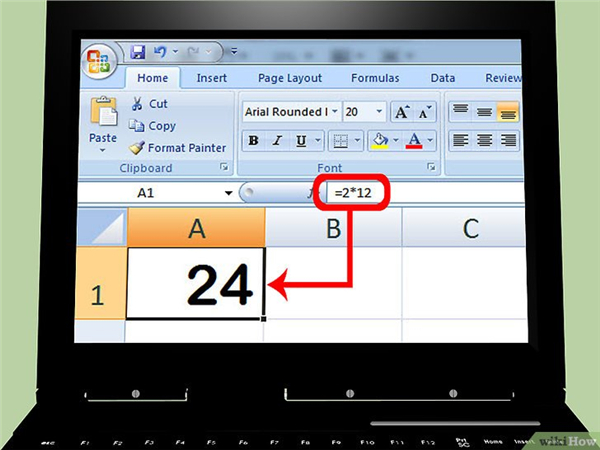 2.调整公式
2.调整公式
即使计算结果显示在单元格中,公式仍将保留在工作表上方的公式栏中。您仍然可以以任何方式调整每个数字,新的计算结果将显示在单元格中。
:  3.多个数字相乘。
3.多个数字相乘。
您可以在一个公式中添加多个数字。添加时使用适当的符号即可。例如:
2)=2*12*.25
3)您输入公式的单元格应该显示6。
方法二:不同细胞相乘。
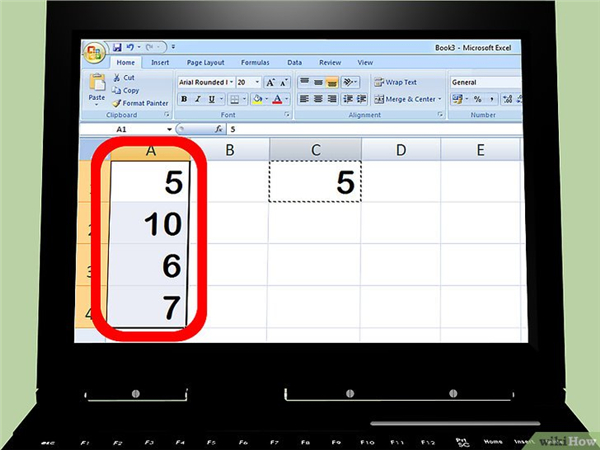 1,输入数据
1,输入数据
确保在正确的单元格中输入正确的数据。公式将对引用单元格中的任何数字进行运算。以下是一个布局示例:
: 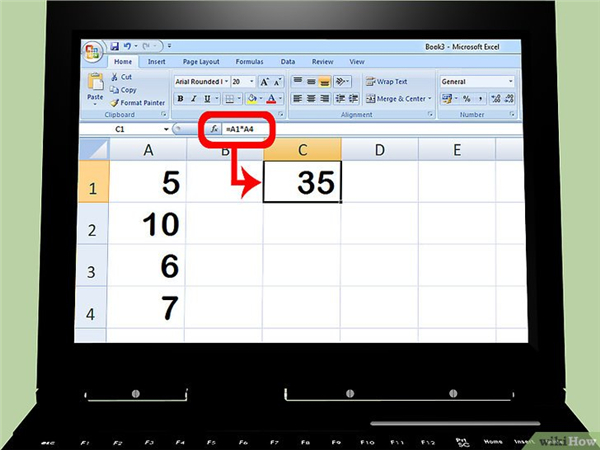 2.将两个不同的细胞相乘。
2.将两个不同的细胞相乘。
这是最基本的细胞倍增公式。单击要显示操作结果的单元格。在下面的例子中,我们将第一个单元格乘以第四个单元格。该公式应该如下所示:
1)=A1*A4。
2)输入公式的单元格应该显示35。
3)如果您更改了引用单元格中的任何数字,结果将自动更新。例如,如果A1更改为20,结果单元格将更改为140。
: 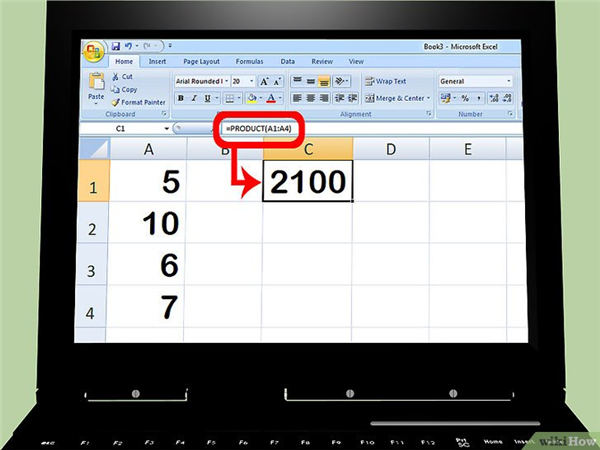 3.乘以单元格区域。
3.乘以单元格区域。
您可以使用乘积公式将任何连续的单元格区域相乘。单击要显示操作结果的单元格。键入以下字符开始使用产品功能:
1)=Product (
2)选择一个单元格范围。开始使用公式后,可以通过拖动鼠标或手动输入来选择单元格区域。输入起始单元格和结束单元格,中间用:分隔。
3)=product (A1:A4).
4)您输入公式的单元格应该显示2100的结果。
: 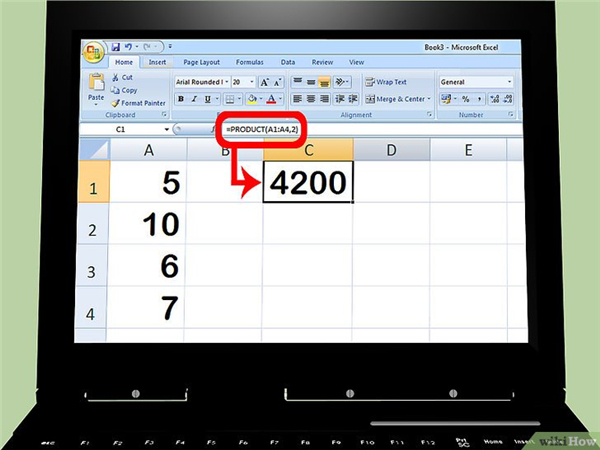 4.将数据区域相乘,然后乘以另一个数。
4.将数据区域相乘,然后乘以另一个数。
您可以调整乘积公式,将整个单元格区域相乘,然后将结果乘以另一个数字。要执行此操作,请输入如上所述的单元格公式,然后在中间添加另一个数字,用分隔。例如:
1)=product (a1: a4,2).
2)公式会将原始乘积结果乘以2。您输入公式的单元格应该显示4200。
方法3:将单元格区域乘以另一个数字。
:  1.输入单元格区域要乘以的数字。
1.输入单元格区域要乘以的数字。
在空白单元格中键入要相乘的数字。然后右键单击单元格并选择复制。
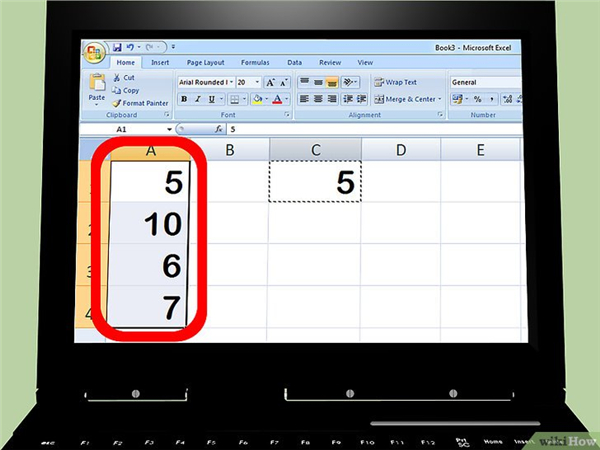 2,选择数字范围。
2,选择数字范围。
在每个单元格中输入一个数字。输入所有数字后,选择单元格。如果单元格分散在各处,您可以按住Ctrl键并单击要选择的每个单元格。
: 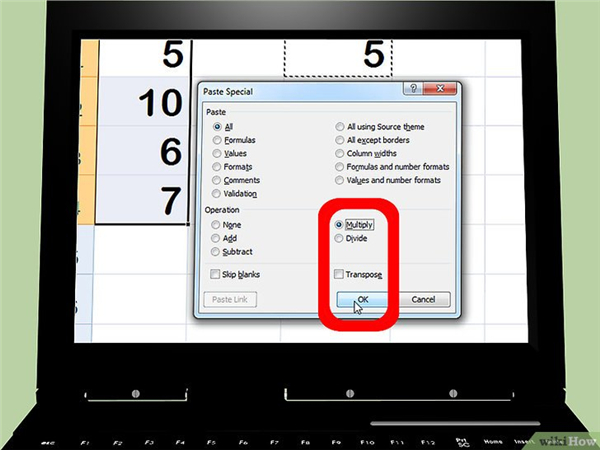 3.将单元格区域乘以复制的数字。
3.将单元格区域乘以复制的数字。
选择所有单元格后,右键单击所选单元格,然后单击选择性粘贴。将弹出选择性粘贴菜单。在操作部分,单击乘法选项。最后,按OK键。
所有选中的单元格都将变为相乘的结果。请注意,公式不会显示在公式栏中。这个操作会直接改变号码。
Excel乘法运算三种方法,以上就是本文为您收集整理的Excel乘法运算三种方法最新内容,希望能帮到您!更多相关内容欢迎关注。
未经允许不得转载:探秘猎奇网 » Excel乘法运算三种方法(excel的乘法运算)

 探秘猎奇网
探秘猎奇网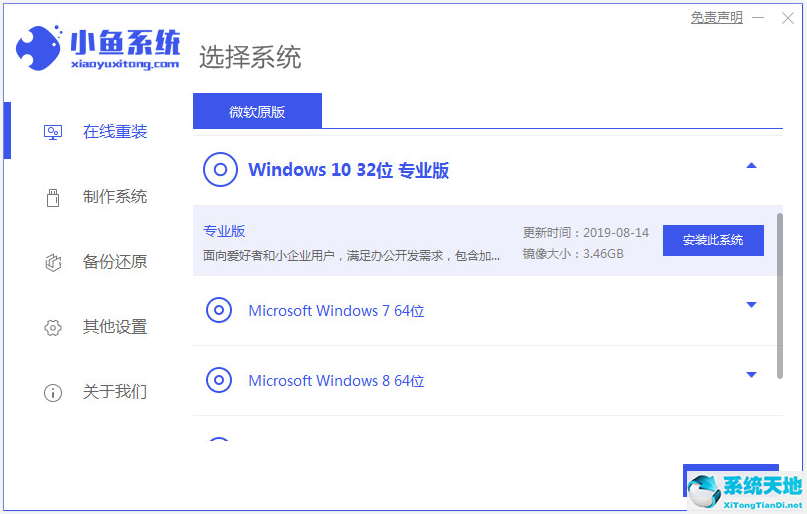 电脑没有u盘重新做系统怎么操作(电脑没有u盘怎么重装win10系统硬盘)
电脑没有u盘重新做系统怎么操作(电脑没有u盘怎么重装win10系统硬盘)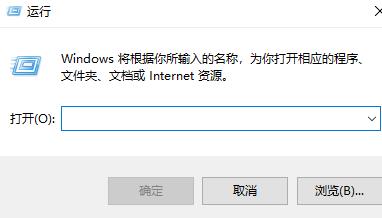 win10清理垃圾运行命令代码(windows清理垃圾指令)
win10清理垃圾运行命令代码(windows清理垃圾指令) 2011年是国几车?汽车排放量有什么要求
2011年是国几车?汽车排放量有什么要求 二手V260商务车多少钱?奔驰车的外形介绍
二手V260商务车多少钱?奔驰车的外形介绍 win11插入鼠标自动禁用触摸板(win11触摸板怎么打开)
win11插入鼠标自动禁用触摸板(win11触摸板怎么打开) win10如何安装蜘蛛纸牌(win10如何安装网络打印机)
win10如何安装蜘蛛纸牌(win10如何安装网络打印机) 由于计算机启动时出现了页面文件配置问题win10(win10下载工具运行此工具出现问题)
由于计算机启动时出现了页面文件配置问题win10(win10下载工具运行此工具出现问题)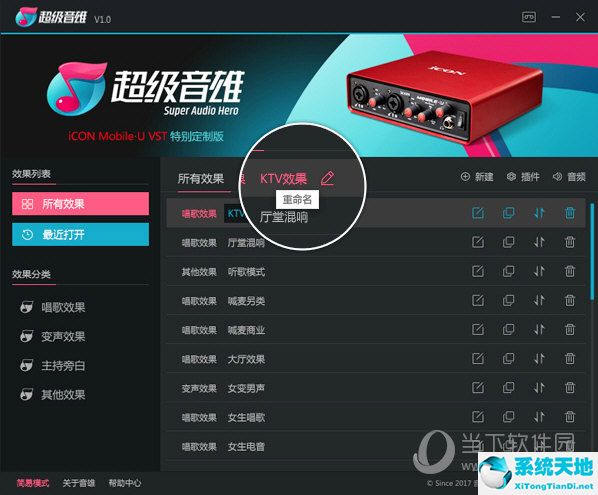 超级音雄如何调效果(超级音雄使用教程)
超级音雄如何调效果(超级音雄使用教程)